使用U盘安装XP系统的详细教程(一步步教你用U盘安装XP系统,快速轻松完成安装)
随着技术的进步,U盘已经成为一个方便携带和传输数据的工具。然而,除了存储文件外,您可能还不知道U盘还可以用于安装操作系统。在本篇文章中,我们将详细介绍如何使用U盘来安装XP系统,让您轻松完成安装过程。
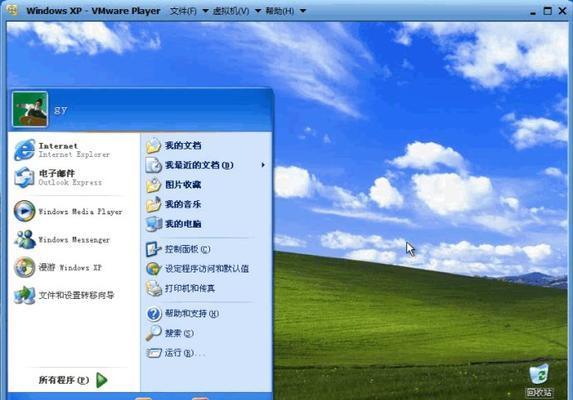
1.准备工作:选择适合的U盘并备份数据
在开始之前,您需要选择一款适合的U盘作为安装介质,并在操作之前备份U盘中的所有数据,以免丢失重要文件。
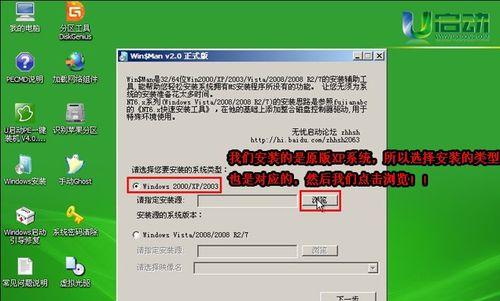
2.获取XP系统的镜像文件
在进行安装之前,您需要下载XP系统的镜像文件。确保镜像文件的完整性,并将其保存到计算机的硬盘上。
3.格式化U盘

将U盘插入计算机,并打开“我的电脑”窗口。右键点击U盘图标,选择“格式化”选项,并确保选择FAT32文件系统。
4.使用UltraISO软件创建可启动U盘
下载并安装UltraISO软件,然后打开该软件。在菜单栏中选择“启动”,再点击“写入硬盘映像”选项。选择下载好的镜像文件,并选择U盘作为目标磁盘,最后点击“写入”按钮开始创建可启动U盘。
5.设置计算机启动顺序
重启计算机,在开机时按下相应的按键(一般是F2、F10或Del键)进入BIOS设置界面。在“Boot”或“启动”选项中,将U盘设为第一启动项,并保存设置后重启计算机。
6.开始安装XP系统
当计算机重新启动时,U盘将自动引导XP系统的安装程序。按照提示进行安装,包括选择语言、接受许可协议、选择安装位置等。
7.格式化系统盘
在安装过程中,系统会提示您是否要格式化系统盘。请选择“是”,并将系统盘格式化为NTFS文件系统。
8.完成基本设置
接下来,您需要按照提示完成基本设置,包括为计算机命名、设置管理员密码等。
9.安装驱动程序和软件
在完成基本设置后,您需要安装计算机所需的驱动程序和软件。可以通过光盘、U盘或者网络进行安装。
10.更新系统和驱动程序
安装完成后,务必及时更新XP系统和相关驱动程序,以确保系统的安全性和稳定性。
11.安装必要的软件和工具
根据个人需求,您还可以安装一些必要的软件和工具,如办公软件、杀毒软件等。
12.备份系统镜像
在系统安装和设置完成后,建议您及时备份系统镜像,以备日后系统出现问题时恢复使用。
13.清理临时文件和垃圾文件
为了保持系统的整洁和高效,定期清理临时文件和垃圾文件,可以使用系统自带的“磁盘清理”工具进行操作。
14.优化系统性能
通过一些优化措施,可以提升XP系统的性能。例如,关闭不必要的启动项、清理注册表等操作。
15.安装完成,享受XP系统
恭喜您!现在您已经成功使用U盘安装了XP系统。尽情享受XP系统带来的便利和优势吧!
通过本教程,我们详细介绍了使用U盘安装XP系统的步骤。无论是对计算机小白还是有一定经验的用户来说,都能轻松地跟随这些步骤完成安装。希望这篇文章对您有所帮助!













